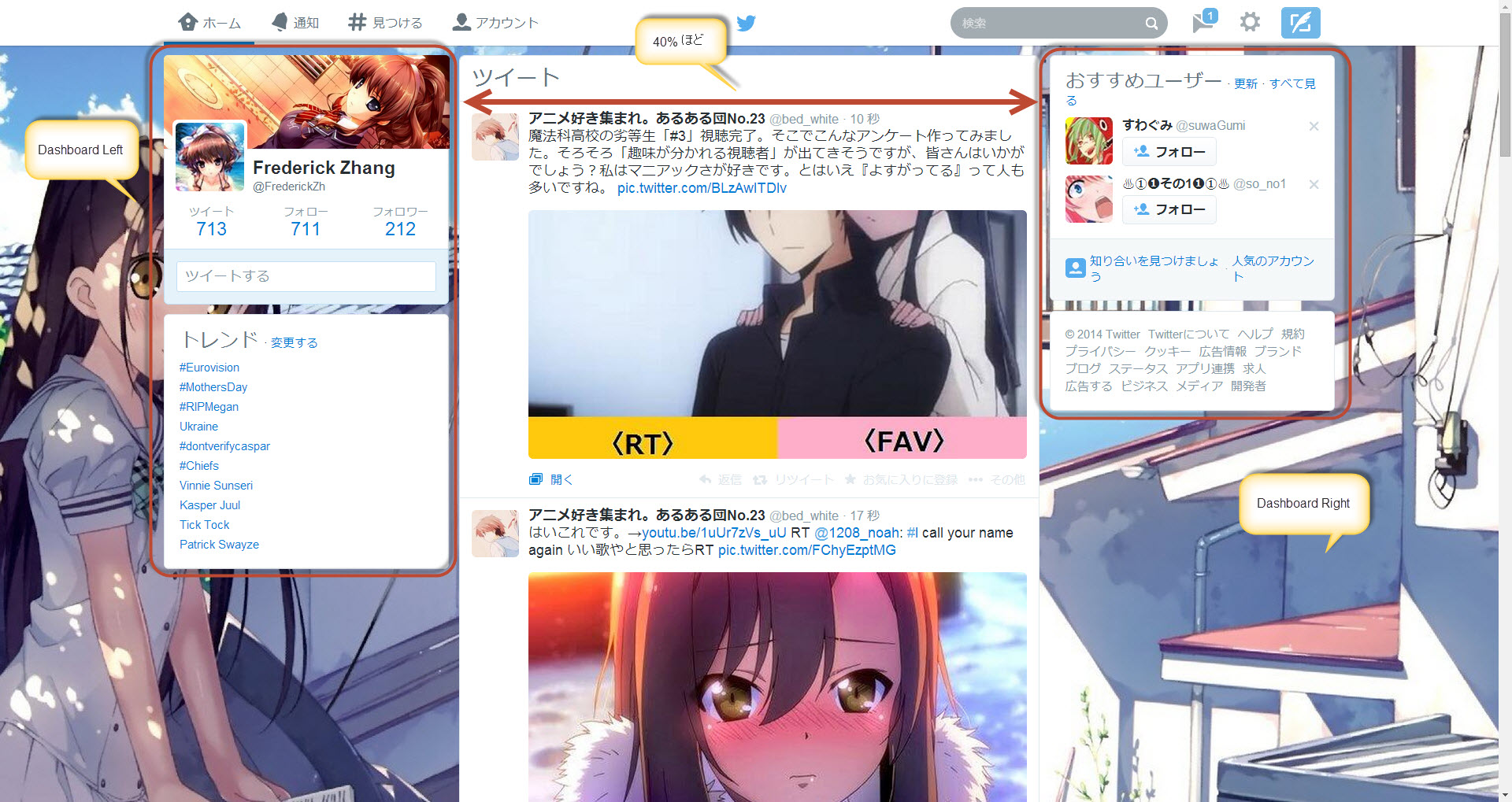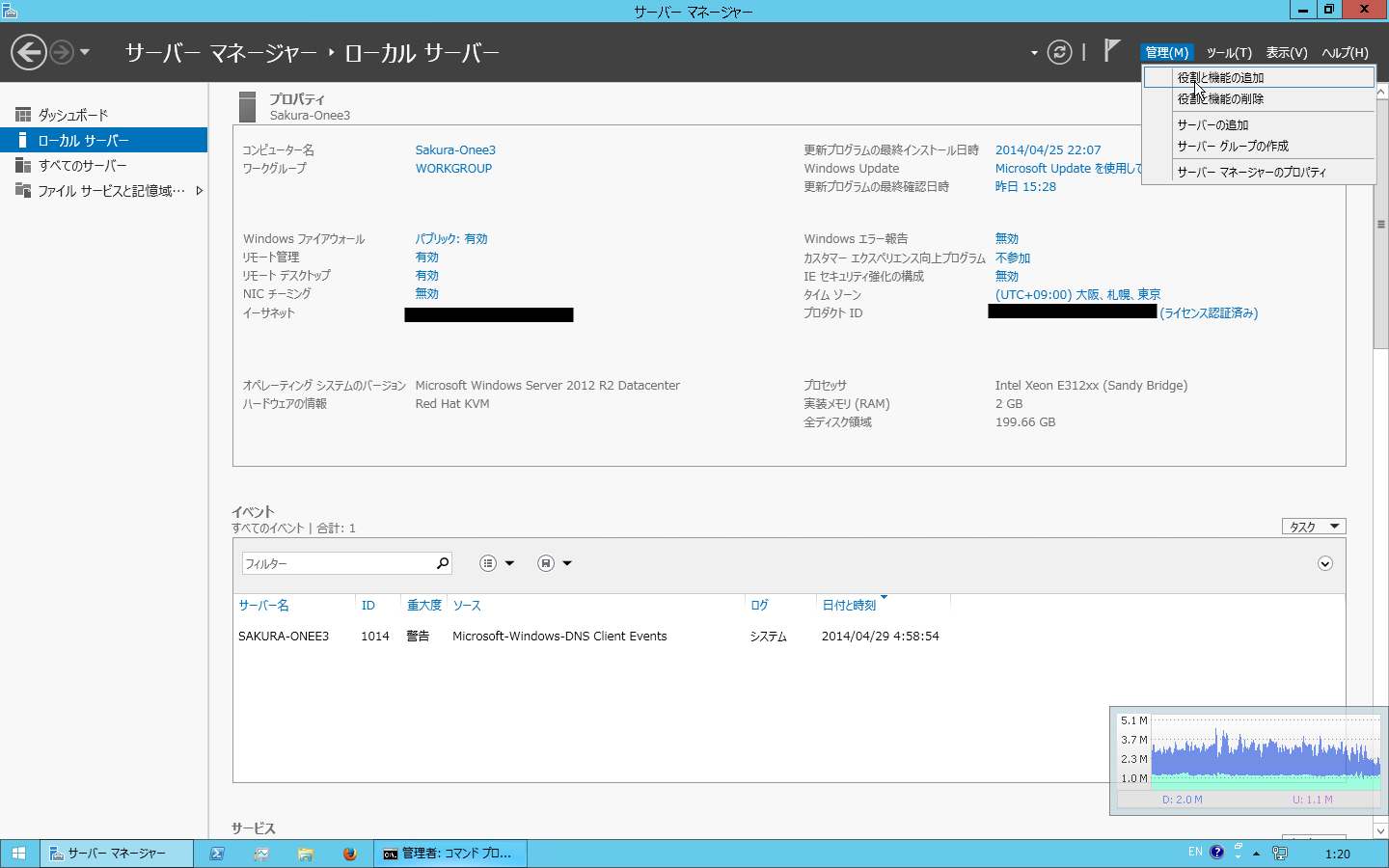Index
• Introduction
• Step #1: Create databases
• Step #2: Configure DNS
• Step #3: Add user and create directory
• Step #4: Configure PostfixAdmin
• Step #5: Install and configure Postfix
• Step #6: Install and configure Dovecot
• Step #7: Configure Roundcube
• Step #8: Start the services
• Step #9: Initial settings with PostfixAdmin
• Postscripts: Debugging
• References
Introduction
What services do we want:
▪ IMAP(S)
▪ SMTP(S)
▪ POP3(S)
What features do we want:
▪ Let’s Encrypt SSL
▪ Dovecot SASL
▪ Quota
▪ Mail sender address restrictions
▪ Web Mail (Roundcube)
▪ Web Administratiron (PostfixAdmin)
What do we need:
▪ Postfix (3.1.0-3)
▪ Dovecot (2.2.22-1ubuntu2)
▪ MySQL (5.7.15-1ubuntu16.04)
▪ php7 (7.0+44+deb.sury.org~xenial+1)
▪ nginx (1.11.3-0+xenial0)
▪ Roundcube (1.2.1)
▪ PostfixAdmin (2.93)
You don’t have to download the vary listed versions, they are only examples.